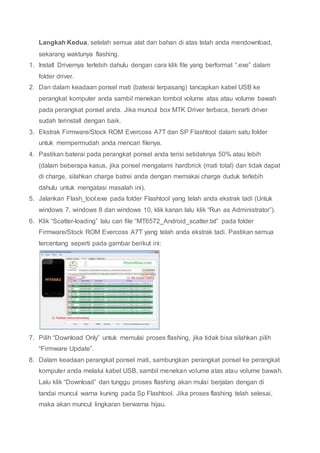
FLASHING
- 1. Langkah Kedua, setelah semua alat dan bahan di atas telah anda mendownload, sekarang waktunya flashing. 1. Install Drivernya terlebih dahulu dengan cara klik file yang berformat “.exe” dalam folder driver. 2. Dan dalam keadaan ponsel mati (baterai terpasang) tancapkan kabel USB ke perangkat komputer anda sambil menekan tombol volume atas atau volume bawah pada perangkat ponsel anda. Jika muncul box MTK Driver terbaca, berarti driver sudah terinstall dengan baik. 3. Ekstrak Firmware/Stock ROM Evercoss A7T dan SP Flashtool dalam satu folder untuk mempermudah anda mencari filenya. 4. Pastikan baterai pada perangkat ponsel anda terisi setidaknya 50% atau lebih (dalam beberapa kasus, jika ponsel mengalami hardbrick (mati total) dan tidak dapat di charge, silahkan charge batrei anda dengan memakai charge duduk terlebih dahulu untuk mengatasi masalah ini). 5. Jalankan Flash_tool.exe pada folder Flashtool yang telah anda ekstrak tadi (Untuk windows 7, windows 8 dan windows 10, klik kanan lalu klik “Run as Administrator”). 6. Klik “Scatter-loading” lalu cari file “MT6572_Android_scatter.txt” pada folder Firmware/Stock ROM Evercoss A7T yang telah anda ekstrak tadi. Pastikan semua tercentang seperti pada gambar berikut ini: 7. Pilih “Download Only” untuk memulai proses flashing, jika tidak bisa silahkan pilih “Firmware Update”. 8. Dalam keadaan perangkat ponsel mati, sambungkan perangkat ponsel ke perangkat komputer anda melalui kabel USB, sambil menekan volume atas atau volume bawah. Lalu klik “Download” dan tunggu proses flashing akan mulai berjalan dengan di tandai muncul warna kuning pada Sp Flashtool. Jika proses flashing telah selesai, maka akan muncul lingkaran berwarna hijau.
- 2. 9. Proses flashing telah selesai. Silahkan cabut perangkat ponsel anda dari sambungan kabel USB lalu coba hidupkan, biasanya setelah proses flashing saat menghidupkan ponsel pertama kali akan sedikit lebih lama (Tidak sampai 2 menit) tapi jika perangkat ponsel anda mengalami stuck pada logo Evercoss, coba masuk recovery mode lalu coba klik “Wipe Data/Factory Reset” dan “Wipe Chace Partition”. Selesai Catatan: Jika anda adalah pengguna Windows 8.1 atau Windows 10 ada cara lain untuk menginstall MTK Drivernya jika cara di atas gagal, coba disable Driver Verification yang terdapat pada Recovery Windows anda terlebih dahulu. Jika anda menemukan link yang rusak atau file yang korup, silahkan adukan pada kolom komentar. Terima kasih. Jika imei anda hilang/ganti menjadi emai lain, silahkan cek link berikut ini untuk tutorial perbaikannya:
